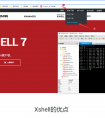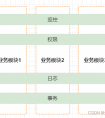vxe-table 是一个功能强大的 Vue 表格组件,它支持虚拟滚动列表作为其核心功能之一。下面是 vxe-table 的虚拟滚动列表功能的使用场景和优势:
使用场景
大数据量展示:当表格需要展示大量数据时,传统的表格渲染方式可能会导致页面卡顿、滚动不流畅等问题。虚拟滚动列表通过只渲染可见区域内的数据,大大提高了渲染性能,使得大数据量的展示变得更加流畅。移动端和性能受限环境:在移动端设备或性能受限的环境中,资源通常较为紧张。虚拟滚动列表通过减少不必要的DOM操作和内存占用,优化了性能,提供了更好的用户体验。固定列与表头:在需要固定列或表头的复杂表格布局中,虚拟滚动列表能够确保固定部分与滚动部分的正确对齐和显示,提高了表格的可读性和操作性。高度自定义的表格:对于需要高度自定义样式、行为或交互的表格,vxe-table 提供了灵活的 API 和配置选项,结合虚拟滚动列表,可以实现既高性能又满足特定需求的表格。 优势
性能优化:通过减少DOM节点的数量和避免不必要的渲染,虚拟滚动列表显著提高了表格的渲染性能和滚动流畅度。内存占用少:虚拟滚动列表仅创建和维护可见区域内的DOM节点,大大降低了内存占用,对于大数据量或移动端设备尤为重要。灵活的API与配置:vxe-table 提供了丰富的API和配置选项,使得开发者能够轻松实现复杂的表格需求,同时保持高性能。良好的兼容性:vxe-table 兼容现代主流浏览器,能够满足不同场景下的使用需求。活跃的社区支持:vxe-table 拥有活跃的社区和持续的开发支持,能够快速响应问题和提供解决方案,降低了使用风险。易于集成与扩展:作为Vue组件,vxe-table 可以轻松地集成到Vue项目中,同时也支持自定义扩展,满足了项目的个性化需求。 以下是使用 vxe-table 实现虚拟滚动列表和前端导出的基本步骤:
1. 安装
首先,确保你已经安装了 Vue。然后,可以通过 npm 或 yarn 安装 vxe-table:
npm install xe-utils vxe-table@next --save# 或yarn add xe-utils vxe-table@next2. 引入
在你的 Vue 项目中引入 vxe-table 和相关样式:
import Vue from 'vue'import 'vxe-table/lib/style.css'import VXETable from 'vxe-table'import VXETablePluginElement from 'vxe-table-plugin-element'import XEUtils from 'xe-utils'Vue.use(VXETable)VXETable.use(VXETablePluginElement)VXETable.setup({ XEUtils })3. 使用虚拟滚动
在表格组件上使用 virtual-scroll 属性开启虚拟滚动。你需要设置表格的高度和每项的高度。
<vxe-table :data="tableData" height="400" :virtual-scroll="{ itemSize: 50 }"> <vxe-column type="index"></vxe-column> <vxe-column field="name" title="Name"></vxe-column> <vxe-column field="age" title="Age"></vxe-column> <!-- ... 其他列 ... --></vxe-table>4. 前端导出
vxe-table 支持前端导出数据为 Excel、CSV 等格式。你可以使用 export-config 属性进行配置。首先,需要安装 @xlsx/xlsx:
npm install @xlsx/xlsx --save# 或yarn add @xlsx/xlsx然后,在你的组件中引入并使用导出功能:
import { saveAs } from 'file-saver';import { exportTable } from '@/libs/export-xlsx'; // 假设你已经有一个导出函数,或者你可以直接使用 XLSX 库的功能。export default { methods: { exportData() { const columns = this.$refs.xTable.getColumns(); // 获取列信息 const data = this.$refs.xTable.getData(); // 获取数据 const exportConf = { columns, data }; // 构建导出配置对象 const filename = 'my_data.xlsx'; // 设置文件名 const blob = exportTable(exportConf); // 导出数据为 Blob 对象 saveAs(blob, filename); // 使用 file-saver 保存文件 }, },};在模板中添加一个按钮来触发导出操作:
<button @click="exportData">导出数据</button>这样,当用户点击按钮时,就会触发数据导出操作。注意,你可能需要根据你的项目结构和需求调整上述代码。确保你已经在项目中正确配置了相关依赖和工具。
vxe-table 是一个功能强大的 Vue 表格组件,支持高亮行、跳转到指定行以及自定义字段等功能。下面是如何在 vxe-table 中实现这些功能的基本步骤:
5. 高亮某一行
要高亮表格中的某一行,你可以使用 row-class-name 属性。这个属性允许你根据行的数据动态地为其添加样式类。
首先,在你的 Vue 组件的 data 或 computed 中定义一个方法,该方法根据行的数据返回样式类名:
data() { return { // ... 其他数据 ... getRowClassName({ row }) { if (row.someField === 'someValue') { return 'highlight-row'; } return ''; } };}然后,在 vxe-table 上使用 row-class-name 属性,并将其绑定到刚才定义的方法:
<vxe-table :data="tableData" :row-class-name="getRowClassName"> <!-- ... 列定义 ... --></vxe-table>最后,在你的 CSS 中定义 highlight-row 类:
.highlight-row { background-color: yellow; /* 或其他你想要的颜色 */}6. 跳转到某一行
要跳转到表格中的某一行,你可以使用 scroll-to-row 方法。首先,你需要获取到 vxe-table 的实例,然后调用该方法。
例如,如果你想跳转到第5行,你可以这样做:
methods: { jumpToRow() { const table = this.$refs.myTable; // 假设你在 vxe-table 上设置了 ref="myTable" table.scrollToRow(5); // 跳转到第5行 }}然后,你可以在一个按钮的点击事件或其他事件上调用这个方法:
<button @click="jumpToRow">跳转到第5行</button>7. 定义(翻译)字段
要自定义表格中的字段显示,你可以使用 formatter 属性。这个属性允许你对字段的值进行格式化或翻译。
例如,假设你有一个字段名为 status,它的值可能是 0、1 或 2,你想将这些值显示为 未开始、进行中 和 已完成:
data() { return { // ... 其他数据 ... columnDefs: [ // ... 其他列定义 ... { field: 'status', title: '状态', formatter: this.formatStatus } ], };},methods: { formatStatus(value) { switch (value) { case 0: return '未开始'; case 1: return '进行中'; case 2: return '已完成'; default: return '-'; // 或者其他默认显示内容 } }}在 vxe-table 上使用 column-defs 属性来定义列:
<vxe-table :data="tableData" :column-defs="columnDefs"></vxe-table>